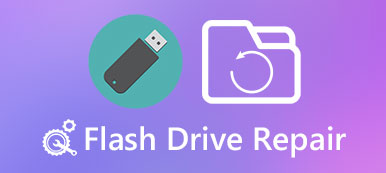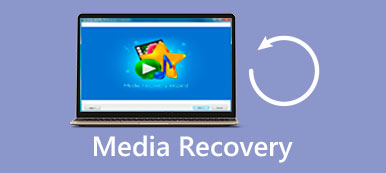Hva skal du gjøre når Hitachi-harddisken plutselig ødelegges?
Hvis du har lagret mange viktige filer og dokumenter på harddisken, er det noen måte å gjenopprette data med Hitachi harddisk utvinning verktøy?
Hitachi-harddisker er produsert av HGST, som er en av de mest populære lagringsteknologiselskapene over hele verden. I følge en fersk undersøkelse er Hitachis stasjoner de mest pålitelige, med en gjennomsnittlig feilprosent på omtrent 1 prosent.

Det er imidlertid kjent at det er visse uunngåelser i livet, for eksempel død, skatt og selvfølgelig feil på harddisken. Derfor skal vi dele det beste Hitachi-harddiskverktøyet i denne opplæringen.
- Del 1: Topp 5 gratis Hitachi harddisk testing verktøy
- Del 2: Hitachi harddisk utvinning verktøy
- Del 3: Slik gjenoppretter du slettede / tapte data på Hitachi-harddisken
Del 1: Topp 5 gratis Hitachi harddisk testing verktøy
Hvis du pleier å kjøpe eller skrive harddisker, er det 5 beste Hitachi-harddiskverktøy tilgjengelig for å teste det gratis.
Seagate SeaTools
Pros
1. Tilbyr to versjoner, SeaTools for DOS og SeaTools for Windows.
2. Begge Hitachi-harddiskverktøyene er gratis.
3. Støtter alle Hitachi-harddisker.
4. Innebygd støyfeilsøking.
Ulemper
1. SeaTools for DOS krever ISO image brenner programvare.
2. Den kan bare håndtere opp til 100-feil.
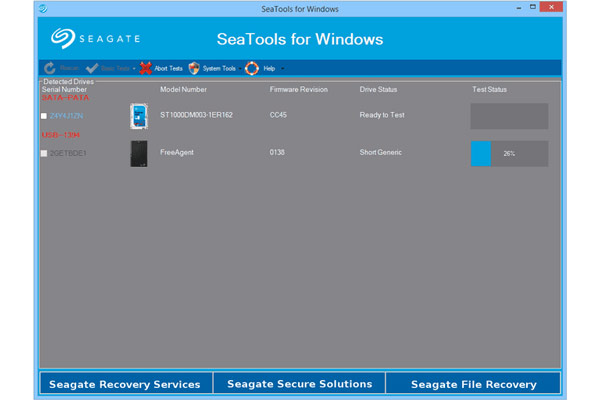
HDDScan
Pros
1. Gratis Hitachi harddisk verktøy.
2. Lett å navigere.
3. Støtte kommandolinje.
4. Du trenger ikke installeres.
Ulemper
Det er litt vanskelig for nybegynnere, siden det ikke har innebygde beskrivelser og hjelpedokumenter.
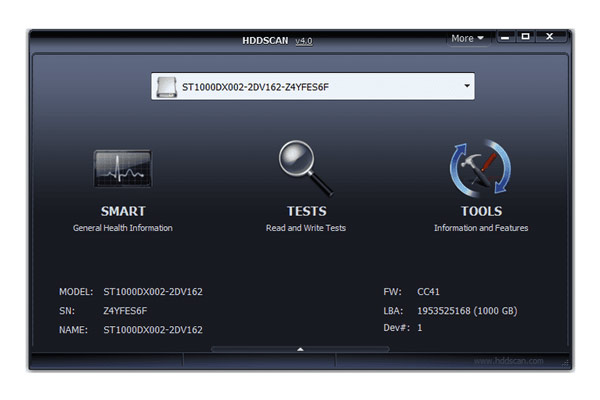
DiskCheckup
Pros
1. Lett og mindre i størrelse.
2. Eksporter informasjon i txt-fil.
3. Vis mer informasjon.
4. Lett å navigere.
Ulemper
Dette Hitachi harddiskverktøyet er kun gratis for personlig bruk.
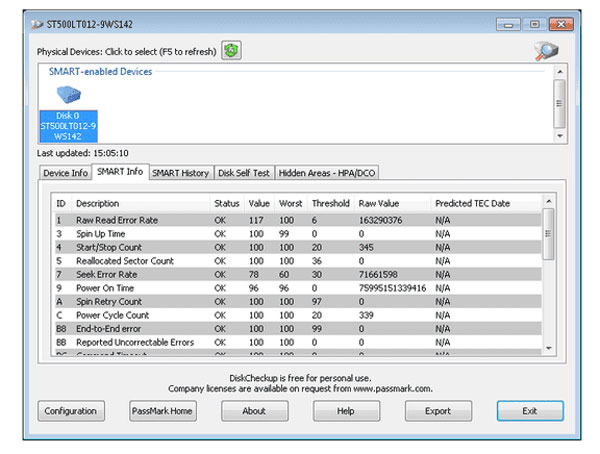
Windows Drive Fitness Test (WinDFT)
Pros
1. Skann flere stasjoner i batch.
2. Kunne slette en harddisk.
3. Inkluder et bærbart alternativ.
4. Arbeid på alle Windows-operativsystemer.
Ulemper
1. Dette Hitachi harddiskverktøyet viser bare grunnleggende informasjon.
2. Det kan ikke skanne disken som er installert Windows.
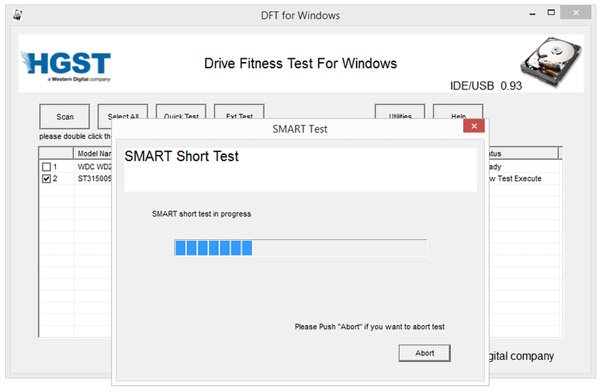
HD Tune
Pros
1. Lagre harddiskinformasjon som skjermbilde.
2. Støtter alle typer harddisker.
3. Integrer tilpassede funksjoner.
4. Lett å få det du vil ha.
Ulemper
Dette Hitachi harddiskverktøyet kan ikke lagre informasjon direkte til en fil.
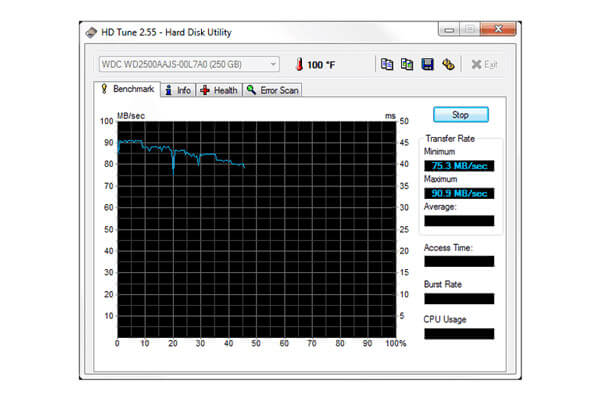
Del 2: Hitachi harddisk utvinning verktøy
Når det gjelder å holde seg intakt og løpe i lang tid uten hendelser eller hikke, er Hitachi-harddisker bedre enn andre til å opprettholde levetiden. Det betyr imidlertid ikke at de ikke vil mislykkes.
I denne delen vil vi dele det beste Hitachi-harddiskgjenopprettingsverktøyet, Apeaksoft Data Recovery. De viktigste funksjonene er:
1. Gjenopprett filer og data fra Hitachi-harddisker med ett klikk, slik at selv nybegynnere kan forstå det om noen få sekunder.
2. Hitachi harddiskgjenoppretting fra skade, utilsiktet sletting, virusangrep, programvarekorrekt eller harddiskformat.
3. Støtte en rekke datatyper og formater. Den fungerer for alle bilder, video, lyd, dokument, e-post, arkivfiler og andre data, som JPG, ICO, PNG, BMP, GIF, PSD, TIFF, RAW, MP4, MP3, WAV, AVI, DOC, ZIP, etc.
4. Usløs gjenoppretting. Med det beste Hitachi-harddiskverktøyet kan du gjenopprette tapte filer i originalstatus, format og kvalitet.
5. Forhåndsvisning for selektiv gjenoppretting. Etter skanning kan du se på alle tapte filer organisert av kategorier og formater, og bestemmer deg for å gjenopprette dem alle eller flere bestemte elementer.
6. Raskere og lettere. Dette Hitachi harddiskverktøyet er lett og kan gjenopprette tapte filer raskt og trygt.
7. Videre er Data Recovery tilgjengelig for Windows 10 / 8.1 / 8 / Vista / XP og en rekke filsystemer, som NTFS, FAT16, FAT32, exFAT, EXT, etc.
I et ord er det det beste alternativet for å gjenopprette data fra Hitachi-harddisker.
Del 3: Slik gjenoppretter du slettede / tapte data på Hitachi-harddisken
Her kan du lære å gjenopprette ulike data fra Hitachi-harddisken når den mislykkes, ødelegges eller krasjer.
Trinn 1: Skann hele harddisken for å lete etter data
Last ned og installer det beste Hitachi harddiskverktøyet på din PC. Når du tapt filer på grunn av ulike grunner, start Data Recovery.
I hjemmevinduet får du to deler, datatype og plassering. Velg først datatypene som skal gjenopprettes fra Hitachi-harddisken ved å merke av for "Image", "Audio", "Video", "Document", "Email" eller "Other".
Gå deretter til plasseringsområdet og velg hvor de tapte filene opprinnelig ble lagret. Data Recovery vil fungere så snart du klikker på "Scan" -knappen.

Trinn 2: Forhåndsvisning før Hitachi harddiskgjenoppretting
Etter rask skanning, blir du tatt til resultatvinduet og vist opp data. For eksempel, hvis du vil gjenopprette bilder fra harddisken, gå til Bilde-fanen fra venstre sidefelt, og åpne deretter hver mappe i høyre rute for å søke etter tapte filer. Videre kan "Filter" -funksjonen øverst på båndet raskt finne en enkelt fil. Hvis du ikke finner de ønskede filene, klikker du på “Deep Scan” -knappen øverst til høyre for å skanne harddisken dypt og finne mer gjenopprettbare data.

Trinn 3: Hitachi harddiskgjenoppretting i ett klikk
Sørg for å velge alle filene du vil få tilbake, og klikk på "Gjenopprett" -knappen. I popup-dialogboksen slipper du en annen disk med den originale, og det beste Hitachi-harddiskverktøyet begynner å hente filer. Til slutt kan du åpne og redigere filer som vanlig.

Konklusjon
I denne opplæringen har vi snakket om de beste Hitachi-harddiskverktøyene. Generelt sett finnes det to typer verktøy for Hitachi-harddisk, testverktøy og verktøy for gjenoppretting. Den første typen Hitachi harddiskverktøy er i stand til å diagnostisere og vise status på harddisken din. Og når noe er feil på harddisken din, kan Apeaksoft Data Recovery hjelpe deg med å få tilbake tapte filer effektivt og raskt.